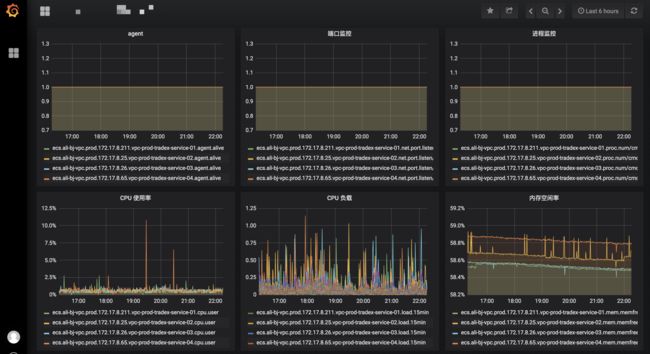Grafana是一个完美地分析和监控的开发平台
可以把Grafana理解为一个可视化面板(Dashboard),其实Kibana也是一个分析和可视化平台,
只不过在大家的日常使用中Kibana是跟着Logstash、ElasticSearch等组件一起使用做日志展示、索引、分析的,造成了一种假象就是Kibana就只有这种用法了,Kibana也可以接入其他数据源的,不过大家最常用的还是展示日志。
基本概念
Data Source
Grafana为你的时间序列数据(Data Source)支持许多不同的存储后端。每个数据源都有一个特定的查询编辑器,该编辑器针对特定数据源公开的特性和功能进行自定义。
官方支持的数据源有:Graphite , InfluxDB , OpenTSDB , Prometheus , Elasticsearch , CloudWatch
每个数据源的查询语言和功能都有明显的不同。你可以多个数据源的数据组合到一个仪表板上,但是每个面板都绑定到属于特定组织的特定数据源。
Organization
Grafana支持不同的组织展示不同的模型。(PS:其实就是个性化展示,不同的组展示的数据不一样)
User
一个用户是在Grafana中的一个账户。一个用户可以属于一个或多个组织,并且可以通过角色分配不同级别的权限。
Row
行是仪表板上的逻辑分隔符,它用于将面板归组(或者叫归类)。
一行有12个单元格(相当于有12列),这些单元格水平自动伸缩。(PS:类似Bootstrap的网格布局)
Panel
面板是Grafana中最基本的可视化构建块。每个面板提供一个查询编辑器(取决于在面板中选择的数据源),通过查询编辑器可以提取你想要展示的数据并完美地呈现在面板上。每个面板都提供了多种样式和格式选项,帮助你创建完美的图片。
面板可以拖放并重新排列在仪表板上。它们还可以调整大小。
目前有5种面板类型: Graph , Singlestat , Dashlist , Table , Text
Query Editor
类似于MySQL的查询编辑器,用于抓取数据的
Dashboard
仪表盘是所有信息汇集的地方。仪表板可以看作是由一个或多个面板组成并排列而成的一行或多行。
安装&使用
通过YUM仓库安装
https://grafana.com/docs/installation/rpm/
启动以后,访问http://localhost:3000/ 默认用户名和密码是admin/admin
接下来就安装步骤,先添加数据源,然后添加仪表盘和面板,配置查询编辑器
Grafana提供了很多插件,一般我们都会再安装Zabbix插件
安装Zabbix后,重启Grafana,并启用Zabbix,配置Zabbix
Grafana还可以设置告警,可以推钉钉消息……
这里我没有事先准备数据源,而且抛开业务去谈监控也没有什么意义,就瞅一眼线上的配置吧,来几张截图过过瘾
文档
https://grafana.com/docs/
https://www.zabbix.com/
https://blog.51cto.com/13447608/2299747